Exceli Pivot tabeli aruanded: mis, kuidas ja mõned näpunäited
Miscellanea / / February 10, 2022

Kui hooldate Exceli lehte, siis olen kindel, et te ei sisesta andmeid ainult salvestuse huvides. Enamasti kavatsete analüüsida ja
neid andmeid korraldada
, eks? Nüüd on MS Excelil ilus funktsioon nimega
Pivot tabel
mis võimaldab teha suurtest tabelitest aruande vormis kokkuvõtte. Seejärel saate oma andmeid analüüsida ilma suurema käsitsi pingutuseta ja ajata. Vaatame, kuidas.
Siin on osa andmelehe näidisest, mida hoidsin oma kontoris spordiürituse ajal. Sellel on registreerimistasu erinevatele mängudele, mida kogutakse büroohoone erinevatelt korrustelt ja erinevatelt inimestelt.
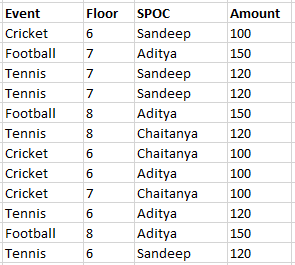
Soovin saada kogusumma, mis tähendab iga korruse, iga ürituse kogusummat ja iga SPOC kogutud kogusummat. Lahenduseks on pivot-tabeli loomine. Ülaltoodud andmete näidis on näidatud allpool.
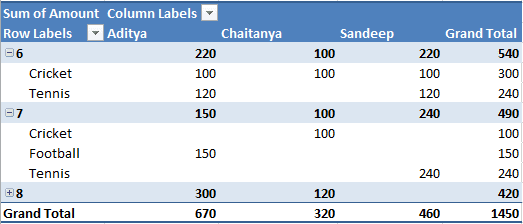
Pivot tabeli loomine
Sellise tabeli loomiseks kuluv minimaalne pingutus ei tohiks panna teid selle tööriista tohutut potentsiaali õõnestama.
Õpetus põhineb MS Excel 2013-l. Sammud oleksid enam-vähem samad ka teistes versioonides.
Samm 1: Valige andmed/lahtrid, millele soovite liigendtabeli luua.
2. samm: Navigeerige Sisesta vahekaarti ja klõpsake tööriistal, mis loeb PivotTable, lindi vasaku äärmise poole.
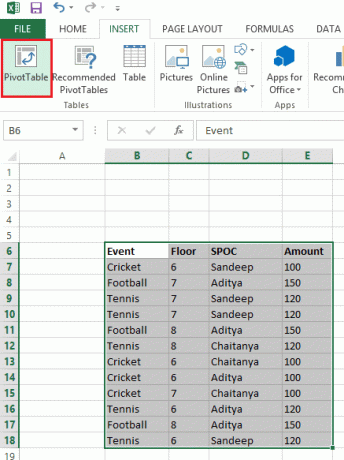
3. samm: The Loo Pivot Table ilmub aken. See näitaks valitud andmevahemikku. Soovi korral saate seda siin muuta või valida välise andmeallika. Lisaks on teil võimalus luua tabel samale lehele või uus (vigade vältimiseks eelistage uut).
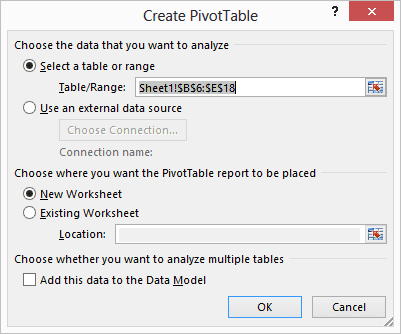
4. samm: See aktiveerib Pivot tabel paneel paremal. Valige väljad, millel soovite analüüsi aluseks võtta.

5. samm: Nüüd hakkate tundma, mis on Pivot-tabelid. Üksikasjaliku ülevaate saamiseks proovige valida erinevaid kombinatsioone erinevate ridade ja veergude siltidega.
Siin vaadake teist aruannet vastavalt valitud väljade ja rea/veeru siltide kohta. Proovige ja võrrelge pilte (vasakul ja paremal).
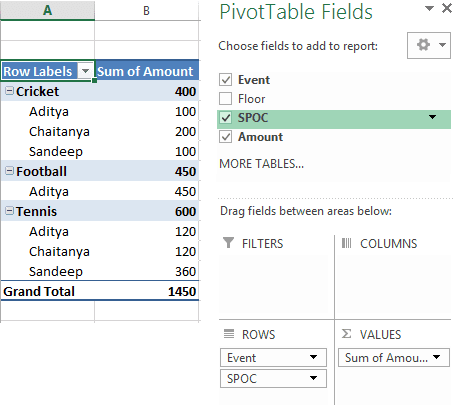
Ütlen teile ausalt, et saate sellest funktsioonist üksikasjalikult aru ainult kasutamise ja praktika põhjal. Ühest õpetuse lugemisest ei piisa.
Mõned kasulikud näpunäited
- Valige oma ridade ja veergude sildid hoolikalt, sest need määravad analüüsitud andmete paigutuse.
- Väljasid saab ridade ja veergude siltide vahel liigutada pukseerimise teel.
- Välja puhul näitab kontekstimenüü suvandit nimega Väärtuse välja seadistus mis võimaldab valida aruande või väljaandmete olemuse.
- Kohandatud aruande saamiseks võite tulemusele rakendada filtri.
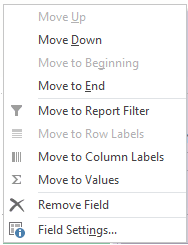
Järeldus
Selle õpetuse eesmärk on tutvustada põhitehnikat pivot-tabeli loomiseks ning mõningaid reegleid ja standardeid, mis aitavad teil alustada. Siiski on selles palju muud. Köied õpid selgeks ainult neid palju luues ja valikutega mängides.
Viimati uuendatud 2. veebruaril 2022
Ülaltoodud artikkel võib sisaldada sidusettevõtete linke, mis aitavad toetada Guiding Techi. See aga ei mõjuta meie toimetuslikku terviklikkust. Sisu jääb erapooletuks ja autentseks.



